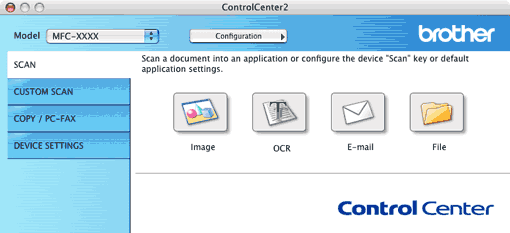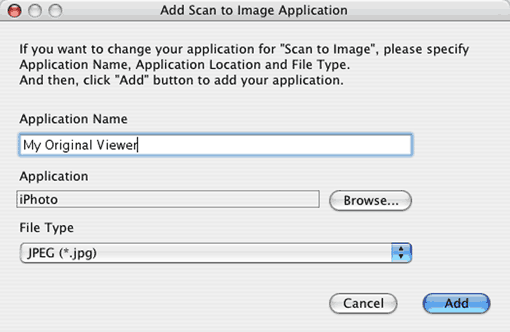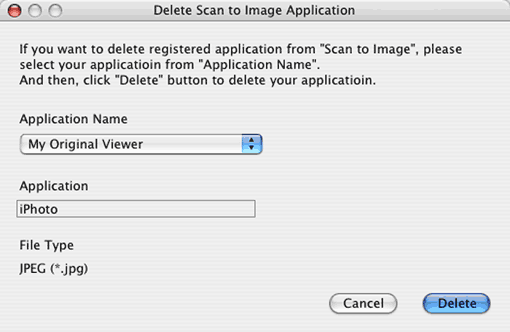A função Scan to Image (Digitalização para Imagem) permite-lhe digitalizar uma imagem directamente na sua aplicação de gráficos para editar a imagem. Para modificar as configurações predefinidas, clique no botão Scan to Image (Digitalização para Imagem) mantendo premida a tecla Ctrl e seleccione Software Button (Botão do Software).
Se quiser digitalizar e, em seguida, cortar uma parte da página depois de pré-digitalizar o documento, seleccione a caixa de verificação Show Scanner Interface (Visualiza a Interface do Scanner).
Se necessário, modifique as outras configurações.
Para alterar a aplicação de destino, clique no menu instantâneo Target Application (Aplicação do Destino) e seleccione a sua aplicação preferida. Pode adicionar uma aplicação à lista fazendo clique no botão Add (Adicionar).
Introduza o Application Name (Nome da Aplicação) (máximo de 30 caracteres) e escolha a sua aplicação preferida fazendo clique no botão Browse (Procurar). Escolha também File type (Tipo de Ficheiro) do menu instantâneo.
Pode eliminar uma aplicação que adicionou. É suficiente seleccionar o Application Name (Nome da Aplicação) e clicar no botão Delete (Eliminar).

Nota
| | Esta função também está disponível para Digitalização para E-mail e Digitalização para OCR. Esta janela pode variar dependendo da função. |